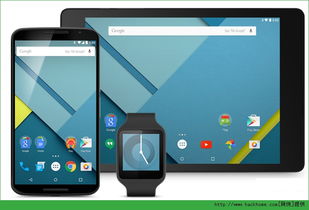安卓系统电脑安装方法,详尽安装指南与操作攻略
时间:2025-03-30 来源:网络 人气:
你有没有想过,在电脑上也能畅玩安卓游戏呢?没错,就是那个让你手机不离手的安卓系统,现在也能在电脑上大显身手啦!今天,我就要手把手教你如何把安卓系统安装到电脑上,让你在电脑上也能享受到安卓的魅力。
一、准备工作
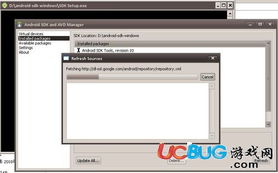
在开始之前,我们需要准备一些东西:
1. 电脑:一台运行Windows系统的电脑,最好是64位的。
2. U盘:一个至少8GB的U盘,用于制作启动盘。
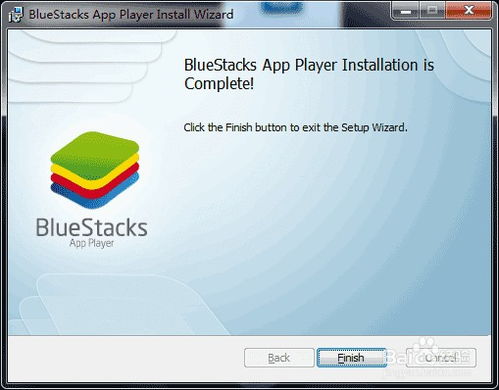
3. 镜像文件:下载一个安卓系统的镜像文件,比如Android x86。
4. 软件:下载并安装UltraISO软件,用于制作启动U盘。
二、制作启动U盘
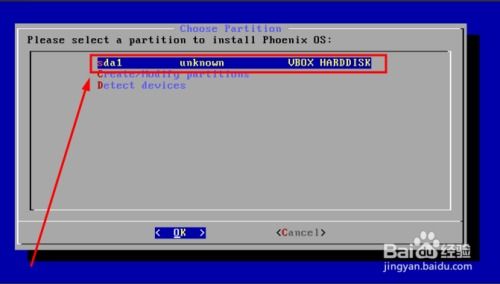
1. 下载镜像文件:首先,你需要从网上下载一个安卓系统的镜像文件,比如Android x86。
2. 安装UltraISO:解压下载的UltraISO软件,然后安装。
3. 写入镜像:打开UltraISO,选择“文件”-“打开”,找到下载的镜像文件并打开。选择“启动”-“写入硬盘映像”,选择你的U盘,点击“写入”按钮。等待写入完成。
三、设置BIOS启动顺序
1. 重启电脑:将制作好的启动U盘插入电脑,然后重启电脑。
2. 进入BIOS:在电脑启动时,按下F2(或根据你的电脑型号不同,可能是F10、Delete等)进入BIOS设置界面。
3. 设置启动顺序:在BIOS设置中找到“Boot”选项,将U盘设置为第一启动设备。
4. 保存设置:按F10保存设置并退出BIOS。
四、安装安卓系统
1. 启动安卓系统:重启电脑后,电脑会从U盘启动,进入安卓系统的安装界面。
2. 选择安装方式:在安装界面,选择“安装到硬盘”选项。
3. 选择分区:选择一个空白的硬盘分区,用于安装安卓系统。
4. 开始安装:点击“安装”按钮,等待安装完成。
五、安装完成后
1. 重启电脑:安装完成后,重启电脑。
2. 选择系统:在启动时,选择安卓系统作为启动项。
3. 享受安卓:现在,你就可以在电脑上畅玩安卓游戏和应用了!
六、注意事项
1. 备份重要数据:在安装安卓系统之前,请确保备份电脑中的重要数据。
2. 兼容性问题:由于安卓系统与Windows系统存在兼容性问题,部分应用可能无法正常运行。
3. 系统更新:安卓系统需要定期更新,以确保系统的稳定性和安全性。
七、
怎么样,是不是觉得安装安卓系统到电脑上很简单呢?现在,你就可以在电脑上畅玩安卓游戏和应用了,享受多屏互动的乐趣吧!希望这篇文章能帮到你,如果你还有其他问题,欢迎在评论区留言哦!
相关推荐
教程资讯
系统教程排行